Win11系统与Win10系统相比,在通知中心、开始菜单、任务栏、圆角窗口等方面进行重大的更新,给用户带来了不一样的使用体验,但是Win11经常会出现漏洞,就有小伙伴小伙伴想要将系统
Win11系统与Win10系统相比,在通知中心、开始菜单、任务栏、圆角窗口等方面进行重大的更新,给用户带来了不一样的使用体验,但是Win11经常会出现漏洞,就有小伙伴小伙伴想要将系统退回到Win10,这里自由互联小编就给大家详细介绍一下将Win11系统退回到Win10的方法,感兴趣的小伙伴快来看一看吧。
操作方法:
方法一:
1、点击左下角任务栏中的开始,选择菜单列表中的"设置"打开。
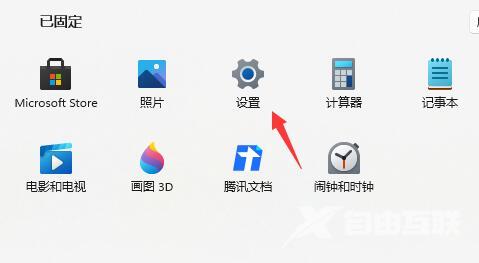
2、进入到新的窗口界面后,点击左侧栏中的"Windows更新"选项。
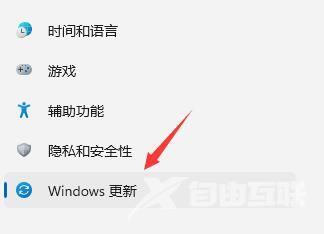
3、然后点击右侧"更多选项"一栏中的"高级选项"。
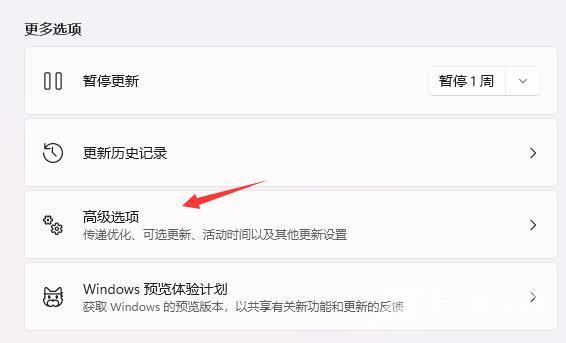
4、再点击其中的"恢复"选项。
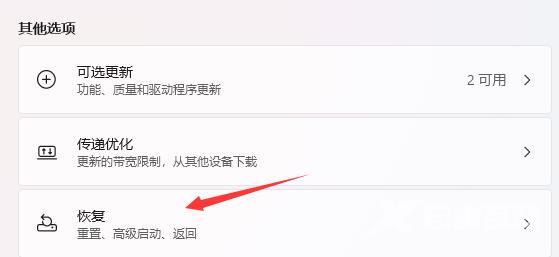
5、最后点击"返回"按钮就可以了。
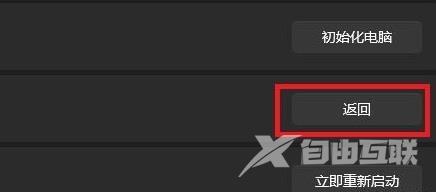
6、之后选择一个回退的理由,不选也可以直接跳过。
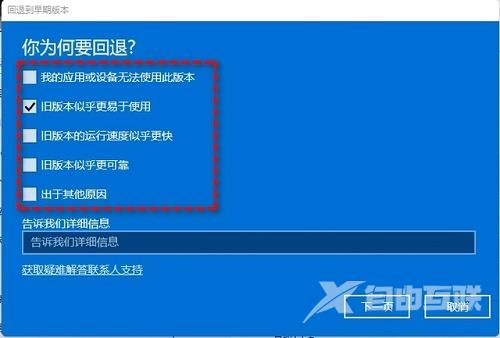
7、还会有一些提示注意事项,阅读完成等待一会儿即可返回win10系统。

方法二:
1、如果安装Win11超过了10天,就无法使用上面的方法退回了。
2、可以重新安装一个Win10系统。

